May 31
1 min. to read
Як розтягнути фото у Photoshop: Повний гайд
Підготовчий етап
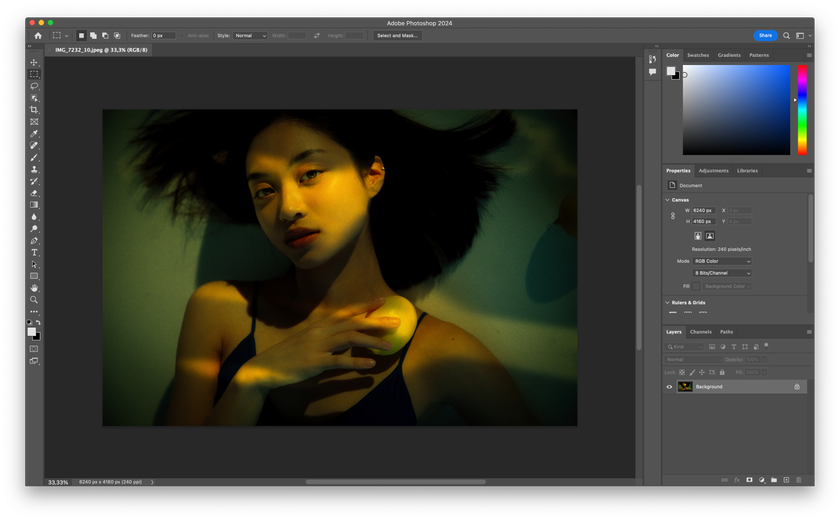
- Виберіть зображення, яке хочете розтягнути, та відкрийте його в Adobe Photoshop, перейшовши до меню «Файл» > «Відкрити».
- Клацніть правою кнопкою миші на шарі зображення в панелі шарів і виберіть «Дублювати шар». Шари в Photoshop дозволяють повернутися до оригінального фото, коли це потрібно.
- Перед розтягуванням вам слід оцінити якість зображення. Фото з низькою роздільною здатністю не дасть оптимального результату при значному розтягуванні. Для кращих результатів краще починати з фотографій високої якості.
- Виконайте необхідні коригування — це може включати налаштування експозиції, балансу кольорів чи інші покращення на зображенні, яке ви плануєте змінювати.
- Скористайтеся функцією «Зберегти як», щоб створити новий файл — окрему копію вашої фотографії, щоб зберегти зображення після внесення змін.
Метод 1: Як розтягнути зображення в Photoshop за допомогою інструмента «Вільне трансформування»
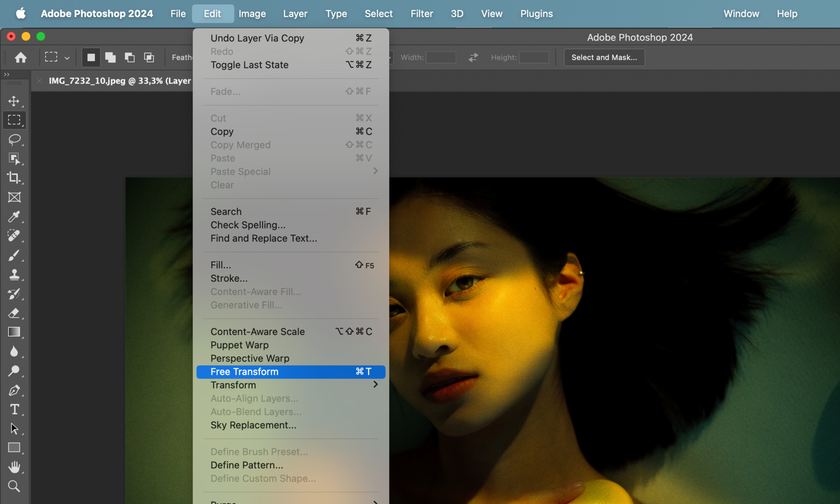 Змінення розміру зображень у Photoshop може бути простим:
Змінення розміру зображень у Photoshop може бути простим:
- Відкрийте свій файл.
- Перейдіть до меню «Редагування» у верхній панелі. Виберіть «Вільне трансформування» або скористайтеся комбінацією клавіш Ctrl + T (Command + T для Mac).
- Налаштуйте ширину й висоту за допомогою рамки трансформації. Утримуйте Shift під час перетягування кутових маркерів, щоб зберегти пропорції.
- Відрегулюйте розмір до бажаного вигляду.
- Підтвердіть зміни, натиснувши Enter/Return або клацнувши на іконку галочки.
- Збережіть відредаговане зображення за потреби.
Хочете редагувати фото як професіонал?
Почніть з Luminar Neo вже зараз!Метод 2: Як розтягнути зображення в Photoshop за допомогою команди «Розмір зображення»
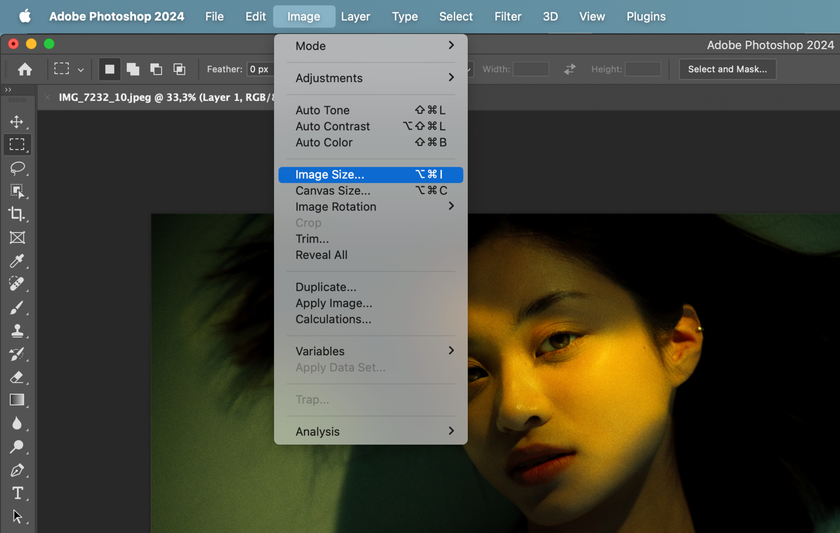
Ось як розтягувати зображення в Photoshop за допомогою команди «Розмір зображення»:
- Відкрийте файл і перейдіть до верхнього меню. Виберіть «Зображення» та у випадаючому списку — «Розмір зображення».
- У діалоговому вікні «Розмір зображення» ви побачите поточні параметри ширини та висоти. Щоб змінювати їх незалежно один від одного, зніміть прапорець «Зберігати пропорції».
- Введіть нові значення ширини й висоти. Перевірте, щоб була активована опція «Перерахувати», яка дозволяє Photoshop адаптувати кількість пікселів відповідно до нових розмірів.
- Після встановлення нових параметрів натисніть «ОК» для застосування змін. Перевірте змінене зображення та збережіть його за потреби.
Метод 3: Використання розміру полотна для розтягування зображення в Photoshop
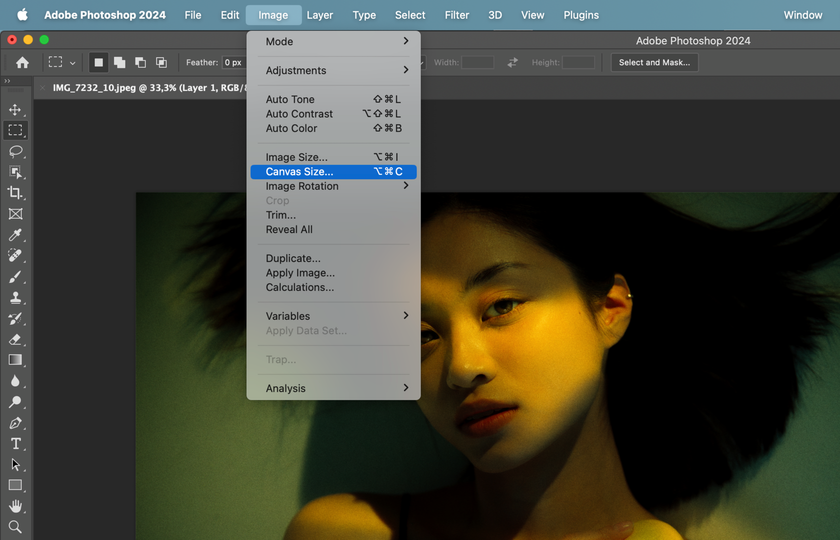 Тим, хто хоче навчитися змінювати розмір зображення за допомогою популярних інструментів, слід розуміти, як розширити зображення за межі полотна. Ось як це зробити:
Тим, хто хоче навчитися змінювати розмір зображення за допомогою популярних інструментів, слід розуміти, як розширити зображення за межі полотна. Ось як це зробити:
- Почніть з відкриття файлу та перейдіть до верхнього меню. Виберіть «Зображення», а потім — «Розмір полотна».
- Ви побачите параметри для налаштування ширини й висоти. Переконайтесь, що встановлено прапорець «Відносно» — це дозволяє змінювати краї полотна окремо.
- Введіть бажані значення ширини й висоти, щоб відповідно розширити полотно.
- Поруч із параметрами ширини та висоти ви можете вибрати точки прив’язки зі спадного меню, щоб визначити напрямок розширення полотна.
- Застосуйте зміни й збережіть зображення згідно з інструкціями з Розділу 1.
Хочете редагувати фото як професіонал?
Почніть з Luminar Neo вже зараз!Розширені техніки розтягування зображень у Photoshop
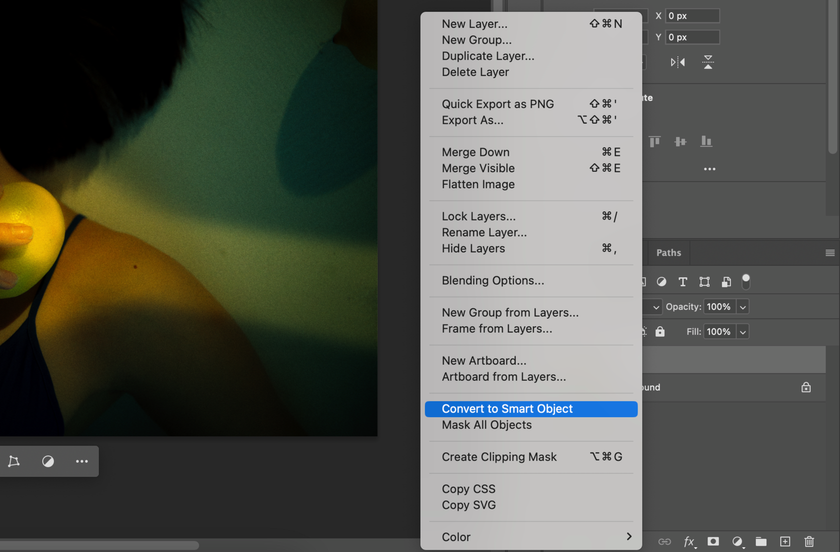
Використання функції карти зміщення (Displacement Map) у Photoshop дозволяє виконувати складні налаштування зображень, мінімізуючи спотворення та зберігаючи якість навіть при значному розтягуванні. Ця техніка застосовує карти зміщення для модифікації вигляду зображення, забезпечуючи точне та контрольоване розтягування з високою вірністю зображення. Ось як користуватися картою зміщення у Photoshop: головні поради.
Як розтягувати в Photoshop без спотворень і втрати якості
- Перетворіть шар зображення на Smart Object (розумний об’єкт) для недеструктивного редагування.
- Використовуйте функцію Content-Aware Scaling, щоб зберегти важливі деталі.
- Ураховуйте розмір зображення для вебу та друку під час роботи.
- Працюйте з роздільною здатністю не менш ніж 300 пікселів на дюйм.
Поширені помилки, яких слід уникати під час розтягування зображень або шарів у Photoshop
- Надмірне розтягування.
- Розтягування зображення значно більше за його початкову роздільну здатність.
- Внесення всіх змін за один раз.
- Відсутність резервних копій.
Чому варто обрати Luminar Neo для розтягування зображень
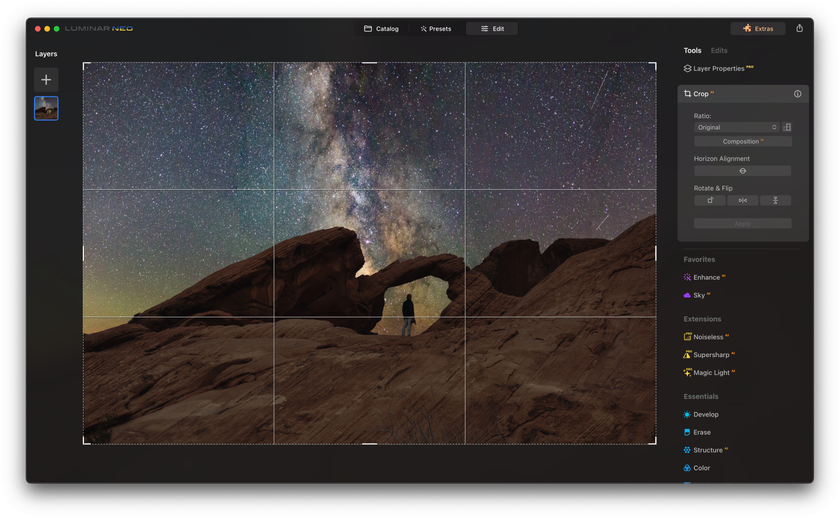 Плагін Luminar Neo для Photoshop розширює можливості цього вже потужного програмного забезпечення за допомогою штучного інтелекту. Інтуїтивно зрозумілий інтерфейс програми дозволяє ефективно розтягувати зображення без втрати якості в добре організованому та доступному робочому просторі.
Плагін Luminar Neo для Photoshop розширює можливості цього вже потужного програмного забезпечення за допомогою штучного інтелекту. Інтуїтивно зрозумілий інтерфейс програми дозволяє ефективно розтягувати зображення без втрати якості в добре організованому та доступному робочому просторі.
Luminar Neo пропонує безліч інструментів для редагування фотографій, зокрема функції видалення людей із кадру, зміни освітлення, ретушування портретів, заміни фону, кадрування зображень та підвищення їх роздільної здатності.
Хочете редагувати фото як професіонал?
Почніть з Luminar Neo вже зараз!Висновок
Уміння розтягувати зображення в Photoshop — це важлива навичка для фотографів. Вона складається з кількох етапів, але значно простіша, ніж здається, якщо володієш необхідними знаннями.
Дублюйте шари, оцінюйте якість зображення та виконуйте необхідні коригування перед використанням методів, таких як «Вільне трансформування», «Розмір зображення» або зміна «Розміру полотна».
Уникайте поширених помилок, зокрема надмірного розтягування та відсутності резервних копій. Опануйте розширені техніки, як-от карту зміщення, та використовуйте плагіни, наприклад Luminar Neo, щоб легко та якісно розтягувати свої фотографії!
FAQ
Який найпростіший спосіб розтягування в Photoshop? Який найкращий інструмент для розтягування в Photoshop?
Якщо ви хочете розтягнути зображення, Photoshop пропонує кілька методів, як зробити фотографію більшою. Три з них описано в цій статті.
Як розтягнути об’єкти в Photoshop, не змінюючи їхніх пропорцій?
Утримання клавіші Shift дозволяє не змінювати співвідношення сторін зображення. При цьому змінюється розмір зображення, але його початкові пропорції залишаються незмінними.
Як розтягнути частину зображення або окремий об’єкт у Photoshop?
Використовуйте інструменти виділення, такі як ласо або прямокутна область (marquee tool), щоб ізолювати ділянку, яку хочете розтягнути.
У чому різниця між розтягуванням і масштабуванням?
Розтягування передбачає непропорційну зміну розмірів зображення або об’єкта. Масштабування, навпаки, змінює розмір зображення з дотриманням його пропорцій.


 >
>

